
Contenido
Si no es un fanático de cómo Safari muestra qué sitios web visitó recientemente en la página principal de Safari, aquí le explicamos cómo ocultar los sitios visitados con más frecuencia en Safari en iOS 9.
iOS 9 se lanzó la semana pasada y, aunque tiene la misma apariencia general que iOS 8, incluye varias características nuevas, que incluyen mejoras de Siri, nuevas funciones de búsqueda de Spotlight y nuevas funciones de multitarea en el iPad.
También hay un puñado de funciones más pequeñas en iOS 9, como las teclas en minúsculas en el teclado, mover el cursor al deslizar en la pantalla y también la capacidad de ocultar los sitios web visitados con frecuencia en Safari.
Los sitios web que se visitan con frecuencia aparecen en la página principal de Safari después de que su iPhone o iPad detectan que ha visitado esos sitios regularmente en el transcurso de unos días. Tenerlos aparecer en la página principal hace que sea más fácil volver a estos sitios web sin tener que ingresar la URL cada vez.
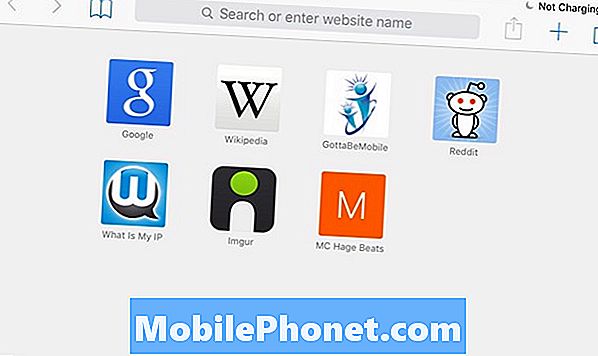
Sin embargo, si eres como yo y ya tienes tus sitios web visitados con más frecuencia como favoritos o favoritos, entonces realmente no es necesario que los sitios visitados con frecuencia aparezcan nuevamente en Safari.
La buena noticia es que Apple lo ha escuchado alto y claro, y en iOS 9 los usuarios ahora pueden ocultar esta sección en Safari en su iPhone o iPad.
A continuación, se explica cómo ocultar los sitios visitados con frecuencia en Safari en iOS 9.
Ocultar sitios visitados con frecuencia en iOS 9
Si puedes creerlo, los jailbreakers que se ejecutan en versiones anteriores de iOS han podido ocultar los sitios visitados con más frecuencia en Safari con un simple ajuste, y Apple ha sido notoria por incorporar estas ideas en iOS y convertirlas en características predeterminadas.
Afortunadamente, la ocultación de los sitios visitados con frecuencia fue una de las características que la compañía pensó que los usuarios disfrutarían y ahora está disponible en iOS 9.
Para ocultar los sitios visitados con frecuencia en Safari en su iPhone o iPad, simplemente navegue hasta Ajustes> Safari y encontrar Sitios visitados frecuentemente en la lista. Desde allí, toque el interruptor de palanca que se encuentra al lado para apagarlo.
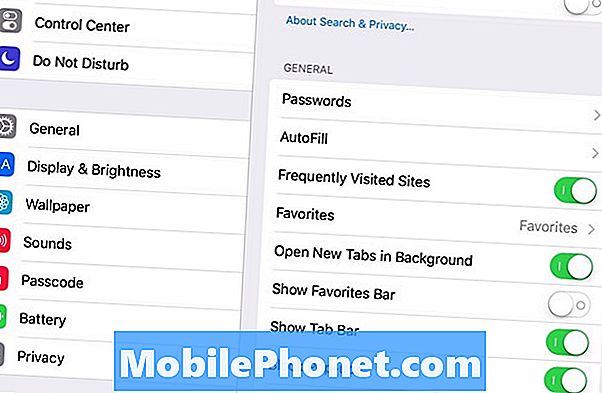
¡Eso es todo al respecto! De ahora en adelante, la página principal de Safari solo te mostrará los sitios web que agregaste a tus Favoritos.
Si desea editar los sitios que aparecen en sus Favoritos, también es bastante fácil de hacer.
Simplemente toque el icono Marcadores en la barra de herramientas y luego seleccione Favoritos. Verá una lista de los sitios web que ha guardado en sus Favoritos, y todo lo que tiene que hacer es tocar Editar en la parte inferior y luego tocar el círculo rojo y presionar Borrar. Esto eliminará ese sitio web de sus Favoritos y ya no aparecerá en la página principal de Safari.

Sin embargo, si aún desea guardar un sitio web para un acceso rápido, pero no quiere ponerlo en Favoritos, puede guardarlo como un Marcador.
Simplemente navegue hasta el sitio web que desea marcar y luego diríjase al botón Compartir en la esquina superior derecha. Es el que tiene una flecha apuntando hacia arriba y sobresale de un cuadrado.
Aparecerá una ventana más pequeña, y verá un botón que dice Añadir marcador con la imagen de un libro. Seleccione ese botón y luego podrá editar el nombre del sitio y cambiarlo a la forma en que desea que aparezca en sus marcadores.
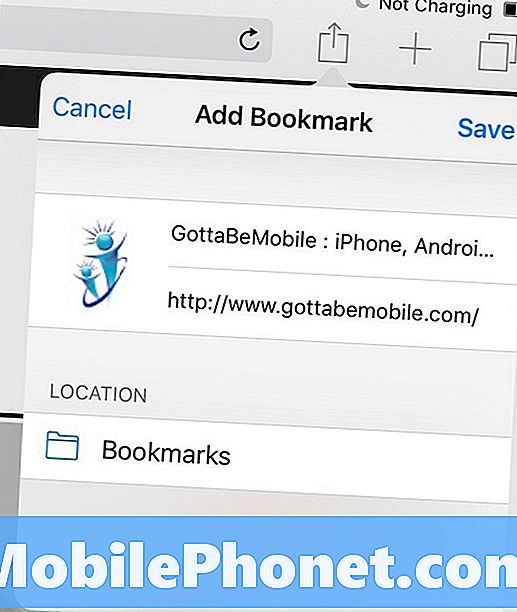
También tenga en cuenta la ubicación del marcador, ya que por defecto se Favoritos. Pulse sobre esto y seleccione Marcadores en lugar.
Haz clic en Guardar y listo. El sitio web aparecerá en tus marcadores, pero no aparecerá en la página principal de Safari.


